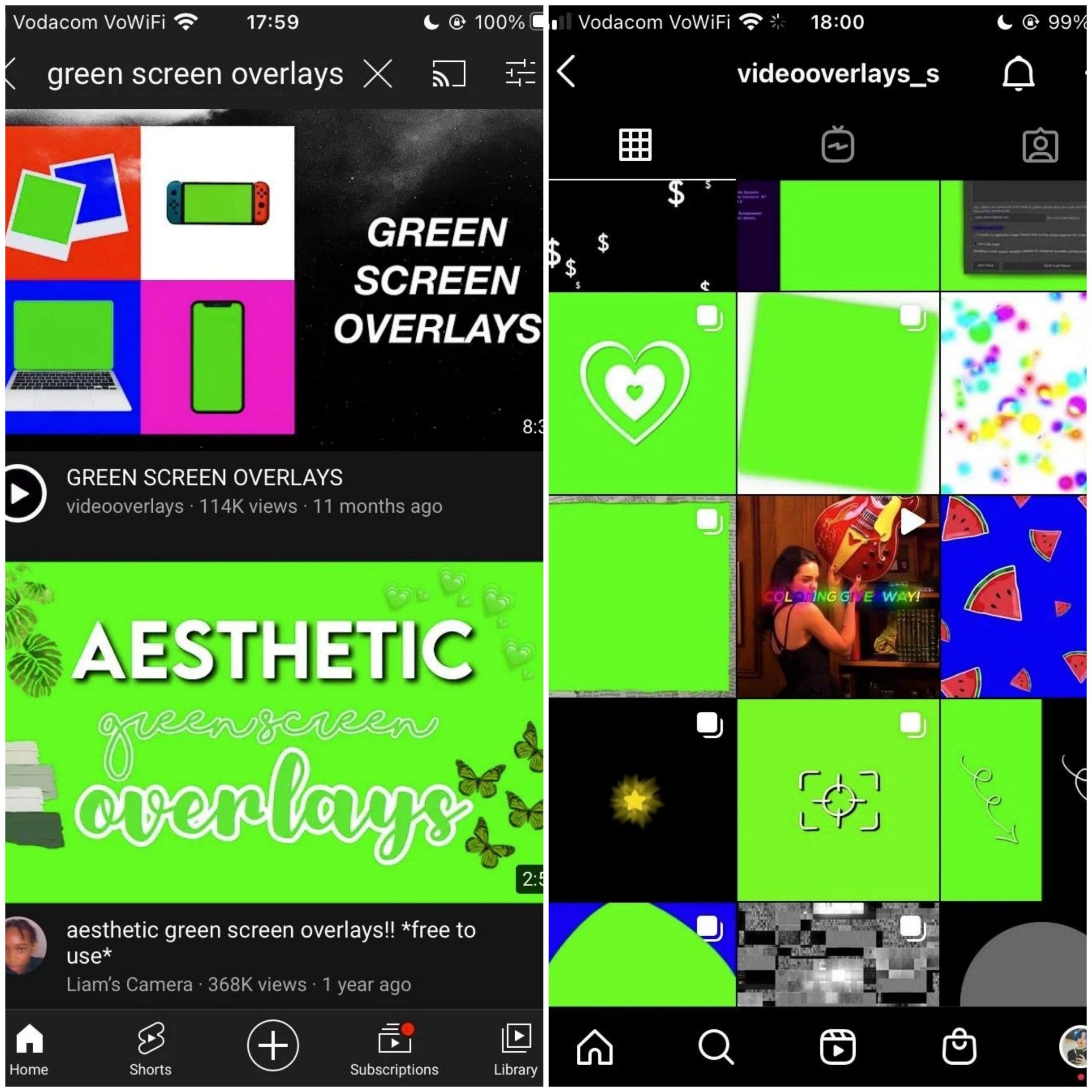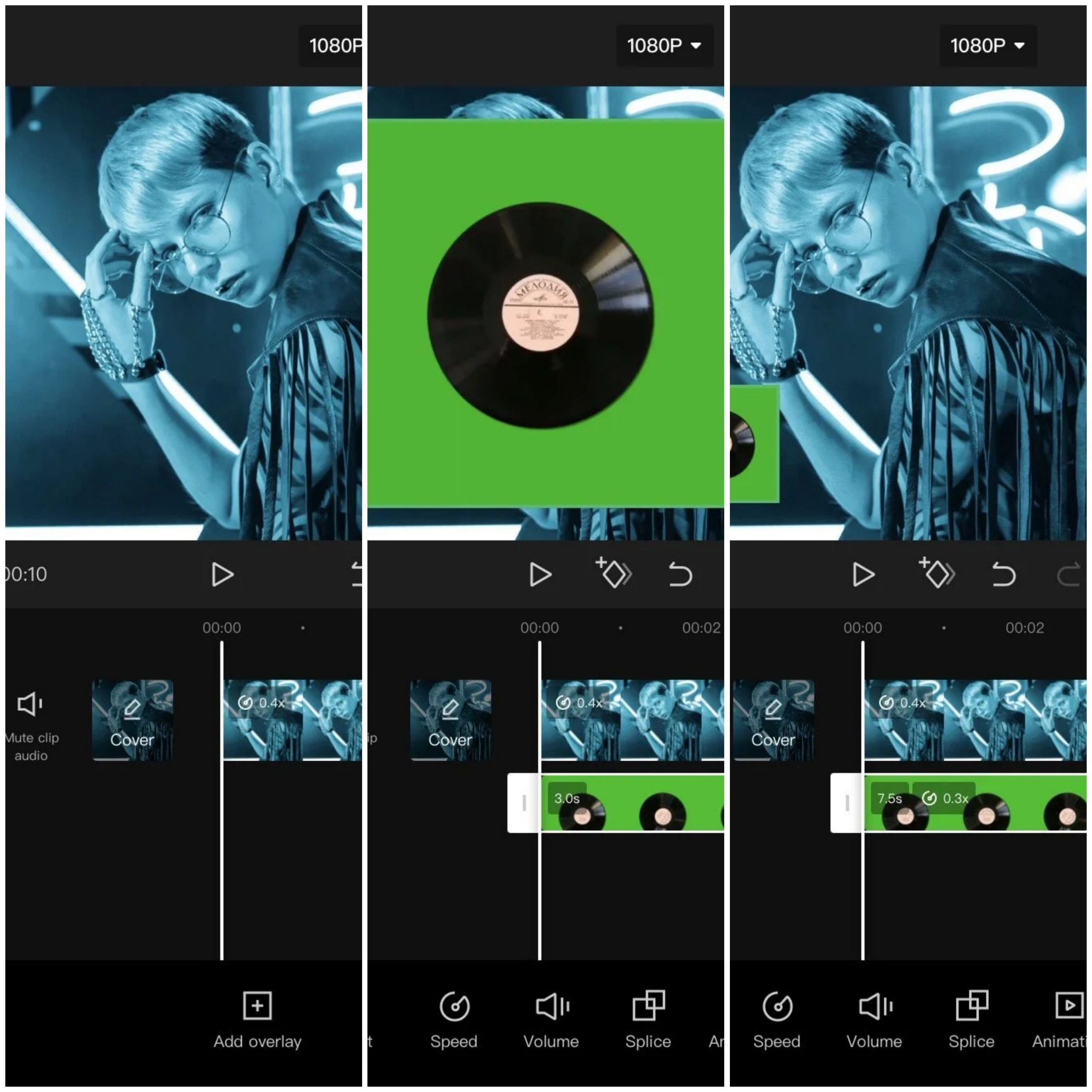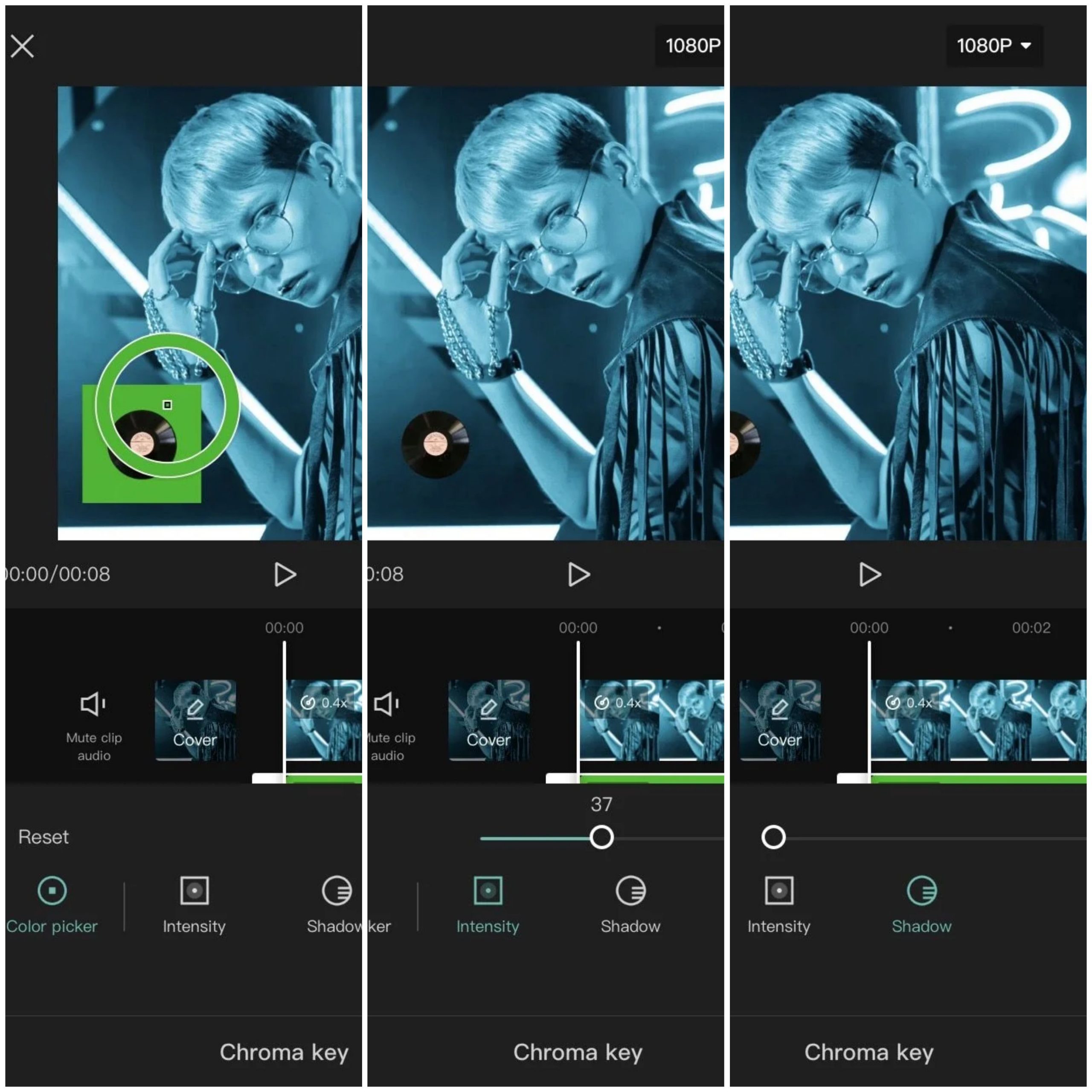به نظر میرسد این روزها همه در ویرایشهای ویدئویی خود از پردههای سبز استفاده میکنند. اگر برای مدت طولانی در شبکههای اجتماعی گشت و گذاری داشته باشید، نهایتاً چندی از این ویرایشها به چشمتان میخورد. این ویرایش میتواند یک مطلب، عکس یا فیلم جالبی که در یک فیلم سلفی گنجانده شده، جلوههای پیشرفتهی ایجاد شده با سوژههای متحرک یا بنرهایی در یک ویدئوی یوتیوب باشد.
اگر میخواهید با این روند پردهی سبز شروع به کار کنید، در این مقالهی همهی نکات مربوط به آن را در اختیار شما قرار میدهیم. این مقاله به شما نشان میدهد که چگونه از روکشهای پرده سبز در کپ کات استفاده کنید. این کار آسان، سریع و کاملاً رایگان است.
نحوه استفاده از روکشهای پرده سبز در کپ کات
قبل از ورود به آموزش برنامهی تلفن همراه کپ کات را دانلود کنید.
دانلود: کپ کات برای آی او اس | اندروید (رایگان)
ویژگی کپ کات کروما استفاده از روکش پرده سبز را آسان میکند، اما مقداری آمادگی برای استفاده از فیلمهای پرده سبز در ویرایشهای شما نیاز است. بیایید شروع کنیم.
۱. روکش پرده سبز را بدست آورید
برای استفاده از ویدئوی پرده سبز، ابتدا باید یک فیلم تهیه کرده و آن را در دوربین خود آماده کنید.
میتوانید به دنبال ویدئوهای پرده سبز بگردید، در یوتیوب “پردههای سبز محبوب” یا هر چیز دیگری که به دنبال آن هستید را جستجو کنید. تعداد زیادی حساب اینستاگرام نیز وجود دارد که فقط برای به اشتراک گذاری فیلمهای پرده سبز فعالیت دارند.
برای دانلود این فیلمها بر روی دستگاه خود، به مقالات ما در مورد نحوهی دانلود فیلمهای یوتیوب و همچنین نحوه پی دانلود فیلمهای اینستاگرام نگاهی بیندازید. راه دیگر ضبط از صفحهی آنها است.
اگر با فیلمهایی مواجه میشوید که ممکن است دارای پردهی آبی یا صورتی باشند، نگران نباشید. هنگامی که موضوع حاوی رنگی مشابه یا بسیار شبیه به سبز است، ویرایشگر به جای آن از رنگ متفاوتی استفاده میکند. این جایگزینی تا زمانی که یک رنگ شفاف و قوی باشد و پیکسلی نباشد خوب است.
به خاطر داشته باشید که اگر قصد دارید از ویدئوهای پرده سبز در ویرایشهای خود که شما خود آن را ایجاد نکرده اید استفاده کنید، هنگام اشتراک گذاری نتیجهی نهایی باید نام سازندگان یا ویرایشگران آن را ذکر کنید.
شما همیشه میتوانید ویدئوی پرده سبز خاص خود را ایجاد کنید. ویدئویی را که میخواهید به پرده سبز تبدیل شود تهیه کرده و از ویرایشگر ویدئوی موبایل با ویژگیهایی که میتواند پس زمینه یک موضوع متحرک را حذف کند استفاده کنید و سپس آن را با پرده سبز جایگزین کنید. در کپ کات، ویژگی حذف پس زمینه میتواند این کار را انجام دهد.
۲. فیلم خود را آماده کنید
ممکن است قبلاً در جاهای دیگر ویرایش ویدئو را بدون پرده سبز انجام داده باشید، اما شاید بخواهید از پرده سبز در یک ویدئوی ویرایش نشده استفاده کنید. در هر صورت، اطمینان حاصل کنید که فیلم به رول دوربین شما صادر میشود. اگر تمام ویرایش ویدئو را در کپ کات انجام داده اید، حتی بهتر هم هست زیرا فیلم قبلاً وارد شده است.
در اینجا نحوهی وارد کردن ویدیوی خود به کپ کات آمده است:
- برنامهی کپ کات را باز کرده و از صفحهی اصلی روی پروژهی جدید ضربه بزنید.
- فیلم را انتخاب کنید، فیلم را در رول دوربین خود قرار دهید و آن را انتخاب کنید. از آنجا، روی افزودن ضربه بزنید. به پنجرهی اصلی ویرایش هدایت میشوید.
۳. پرده سبز را آماده کنید
اکنون زمان وارد کردن روکش و تراز کردن آن فرا رسیده است. در اینجا نحوهی انجام این کار آورده شده است:
- روی کلیپهایی که ممکن است انتخاب کرده باشید ضربه بزنید. در منو پایین بروید و روکش > افزودن روکش را انتخاب کنید.
- روکش پرده سبز را در رول دوربین خود قرار دهید، آن را انتخاب کرده و روی افزودن ضربه بزنید. به این ترتیب به عنوان یک کلیپ جداگانه در پنجرهی اصلی ویرایش وارد میشود.
- روی کلیپ روکش شده ضربه بزنید تا انتخاب شود. اکنون، آن را در قاب پخش بکشید تا در جایی که میخواهید قرار گیرد. برای تغییر اندازه با دو انگشت خود اندازه را تنظیم کنید.
- در حالی که روکش انتخاب شده است، ابزارهای برش دهندهی کلیپ را در ابتدا و انتهای آن (با نوارهای سفید نشان داده شده است) قرار دهید و در صورت نیاز طول پخش آن را کوتاه کنید.
۴. پس زمینه را حذف کنید
در این مرحله، شما باید روکش پرده سبز که بخشی یا تمام ویدئویی را که برای اولین بار وارد کرده اید میپوشاند را مشاهده کنید. ما قسمت سبز را حذف کرده و سوژه را با ویژگی کروما جدا میکنیم.
برای حذف پرده سبز، این مراحل را دنبال کنید:
- برای انتخاب روی کلیپ روکش شده ضربه بزنید. در منو پایین بروید تا گزینهی کروما را پیدا کنید و سپس آن را انتخاب کنید.
- انتخابگر رنگ را انتخاب کنید. خواهید دید که یک دایرهی رنگی در پنجرهی پخش ظاهر میشود. آن را بکشید تا نقطه میانی روی رنگی که میخواهید حذف شود نشان داده شود – خواهید دید که رنگ دایره به هر رنگی که انتخاب شده است تغییر میکند.
- از تنظیمات کلید کروما، شدت را انتخاب کنید. لغزنده را بکشید تا تمام صفحهی رنگی حذف شود. اطمینان حاصل کنید که آن را به سمتی نکشید که سوژه نیز ناپدید شود.
- سایه را از تنظیمات کلید کروما انتخاب کرده و نوار لغزنده را به صفر برسانید.
و همه چیز آماده است! اکنون که پس زمینه حذف شده است، شاید بخواهید دوباره موضوع روکش را تغییر دهید. به سادگی روی گیره روکش ضربه بزنید تا انتخاب شود و آن را با انگشت خود روی قاب پخش بکشید.
در کپ کات از روکشهای پرده سبز استفاده کنید
اگر مجموعه ای از روکشهای پرده سبز را ذخیره کرده اید و مشتاق استفاده از آنها بوده اید، اکنون شانس استفاده برای شما محیا است. راهنمای سریع و سادهی ما را دنبال کنید تا این کار را به صورت رایگان در برنامه ویرایش موبایل کپ کات انجام دهید.